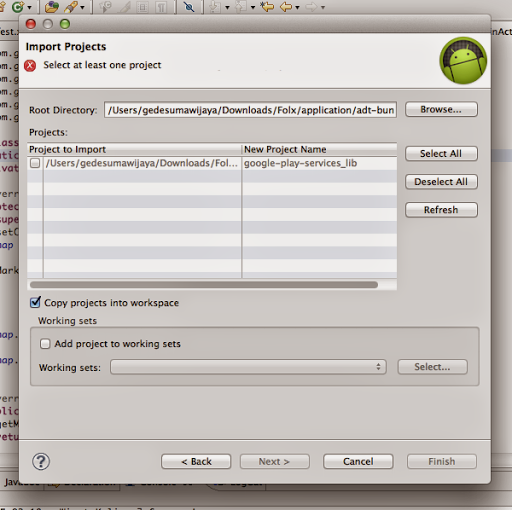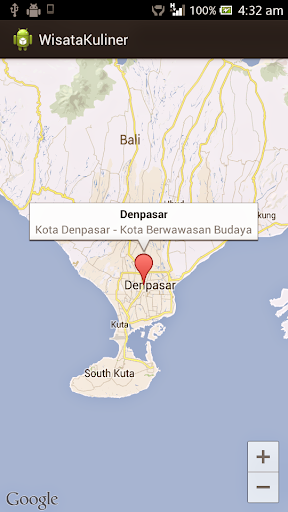Nangkring
di kampus lagi, demi sesuap koneksi inet super duper kenceng untuk
update SDK android di laptop kesayangan saya. Setelah sebelumnya saya
kelayapan kemana-mana menenangkan pikiran yang mumet gak karuan
gara-gara faktor X, ini gak ada acara sangkut pautnya sama acara
X-Factor lho yaw. Iseng-iseng main ke berbagai belahan group FB yang
saya ikuti, akhirnya nangkringlah saya di group FB kampus. Disana ada
wacan baru kalau akan ada peraturan tidak boleh merokok di kampus.
Wah..wah..saya yang tergolong perokok kelas berat terancam digusur dan
mungkin gak bisa menikmati wifi super ngebut lagi disana.
Nah, ngomong-ngomong soal kampus, dulu sempat ada teman kampus yang
bertanya tentang cara menampilkan google map di android. Kebetulan saya
dulu sudah pernah menulis tutorial tersebut. Ternyata pas dicoba dan ini
membutuhkan api key dari google, caranya berbeda dengan yang dulu saya
praktekkan. Ternyata google telah memperbaharui Google Map nya menjadi
ke Versi 2 alias sudah di-upgrade. Otomatis semua aturan berubah, coding
juga berubah. Dan ternyata caranya cukup ribet. Iseng-iseng deh saya
main ke situs Google Developers untuk cari-cari info tentang Google Maps
yang baru. Akhirnya ketemu juga sedikit pencerahan untuk menampilkan
peta google maps di android. Berikut caranya :
1. Disini seperti biasa saya memakai eclipse ADT bundle yang menurut
saya sangat praktis dan gak pake ribet seperti saya dulu saat pertama
kali kenalan sama yang namanya dunia per-android-an. Buka android SDK
Manager, ini butuh koneksi internet karena kita harus menambahkan
library google play services. Setelah muncul daftar SDK dan tetek
bengeknya, centang Google Play Services. Tunggu sampai library selesai
diinstal.

2. Setelah itu buat sebuah android project baru, kira-kira namanya WisataKuliner.
3. Kita akan membutuhkan google map key dimana pada saat masih versi
1, caranya cukup mudah yaitu hanya dengan mendaftarkan hasil generate
SHA1 dari debug.keystore. Sekarang caranya beda lagi dan cukup rumit
-_-.
4. Cari file debug.keystore di folder .android. Kalau pakai windows, file debug.keystore ada di direktori C:/Users/
nama_user/.android/debug.keystore. Sedangkan kebetulan saya pakai mac, filenya ada di /Users/
nama_user/.android/debug.keystore dalam posisi hidden.
5. Buka terminal, jalankan perintah berikut. Sesuaikan direktori file debug.keystore sesuai dengan milik rekan-rekan.
keytool -list -v -alias androiddebugkey -keystore
/Users/gedesumawijaya/.android/debug.keystore -storepass android
-keypass android

6. Catat hasil dari SHA1
0F:FC:A2:AE:EF:E6:7E:C4:D7:8B:30:78:7B:40:21:0D:B5:C1:8A:BA
7. Sekarang buka link https://code.google.com/apis/console. Syaratnya
yaw so pasti harus punya dan masuk ke akun gmail terlebih dahulu. Klik
Create Project

8. Pada menu Services, aktifkan menu
Google Maps Android API V2


9. Klik menu API Access, dan klik link Create New Android Key. Masukkan kode SHA1 yang sudah kita dapatkan di atas. Klik Create.


10. Maka akan muncul API key nya dan ini yang akan kita gunakan di aplikasi petanya.

11.
Kini kita beralih ke IDE eclipse. Pilih menu Import, disini kita akan
memasukkan library Google Play Services sebagai library project.
Tentukan alamat root direktorinya kira-kira seperti
ini /Users/gedesumawijaya/Downloads/Folx/application/adt-bundle-mac-x86_64-20130219/sdk/extras/google/google_play_services/libproject/
google-play-services_lib. Jangan lupa centang opsi
copy project into workspace.
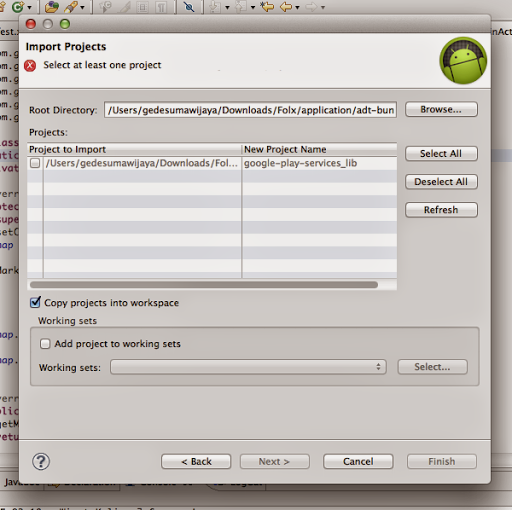
12. Karena bentuknya sudah sebagai library project, saatnya kita
menambahkannya ke android project yang tadi sudah kita buat. Klik kanan
pada project aplikasi, WisataKuliner > Properties. Maka akan muncul
menu seperti di bawah ini. Klik tombol Add, dan pilih google play
services.

13. Beralih ke file
AndroidManifest.xml, saatnya kita mendaftarkan api key yang sudah kita dapatkan tadi.
14. Buka dan edit file layout
activity_main.xml.
15. Buka dan edit file
MainActivity.java dengan kode di bawah ini :
package dlmbg.pckg.wisata.kuliner;
import android.app.Activity;
import android.os.Bundle;
import android.view.Menu;
import com.google.android.gms.maps.CameraUpdateFactory;
import com.google.android.gms.maps.GoogleMap;
import com.google.android.gms.maps.MapFragment;
import com.google.android.gms.maps.model.LatLng;
import com.google.android.gms.maps.model.Marker;
import com.google.android.gms.maps.model.MarkerOptions;
public class MainActivity extends Activity {
static final LatLng DENPASAR = new LatLng(-8.658075,115.211563);
private GoogleMap map;
@Override
protected void onCreate(Bundle savedInstanceState) {
super.onCreate(savedInstanceState);
setContentView(R.layout.activity_main);
map = ((MapFragment) getFragmentManager().findFragmentById(R.id.map)).getMap();
Marker denpasar = map.addMarker(new MarkerOptions()
.position(DENPASAR)
.title("Denpasar")
.snippet("Kota Denpasar - Kota Berwawasan Budaya"));
map.moveCamera(CameraUpdateFactory.newLatLngZoom(DENPASAR, 15));
map.animateCamera(CameraUpdateFactory.zoomTo(10), 2000, null);
}
@Override
public boolean onCreateOptionsMenu(Menu menu) {
getMenuInflater().inflate(R.menu.main, menu);
return true;
}
}
16. Nah, ketika akan di-run, aplikasi tidak dapat dijalankan langsung
ke emulator. Saya coba langsung ke hape android dan ternyata bisa.
Mungkin ada beberapa komponen yang dibutuhkan untuk menjalankannya di
emulator. Kira-kira hasil akhirnya seperti ini :
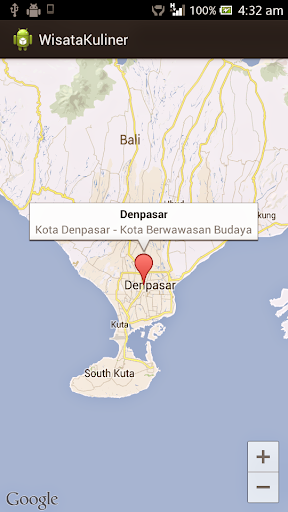
Memang sangat berbeda jauh cara untuk mendapatkan google map key di
google map v2 ini. Dulu kita membuthkan google apis untuk menampilkan
peta. Sedangkan sekarang kita cukup membuthkan google play services yang
ukuran filenya terbilang lebih kecil. Dari segi fitur, memang google
map v2 ini menawarkan banyak perubahan dan tambahan fitur yang lebih
baik dibandingkan versi sebelumnya. OK deh, sekian dulu postingan saya
malam ini. Semoga bermanfaat untuk rekan-rekan.
ref : gedelumbung.com
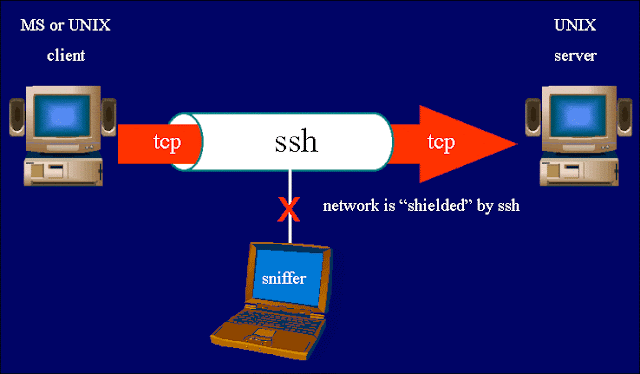











 11.
Kini kita beralih ke IDE eclipse. Pilih menu Import, disini kita akan
memasukkan library Google Play Services sebagai library project.
Tentukan alamat root direktorinya kira-kira seperti
ini /Users/gedesumawijaya/Downloads/Folx/application/adt-bundle-mac-x86_64-20130219/sdk/extras/google/google_play_services/libproject/google-play-services_lib. Jangan lupa centang opsi copy project into workspace.
11.
Kini kita beralih ke IDE eclipse. Pilih menu Import, disini kita akan
memasukkan library Google Play Services sebagai library project.
Tentukan alamat root direktorinya kira-kira seperti
ini /Users/gedesumawijaya/Downloads/Folx/application/adt-bundle-mac-x86_64-20130219/sdk/extras/google/google_play_services/libproject/google-play-services_lib. Jangan lupa centang opsi copy project into workspace.